Arduino IDE 2の導入ガイドです。
AUTHOR: Karl Söderby & Jacob Hylén、LAST REVISION: 2024/02/17
メーカーや学生、プロフェッショナルは、Arduinoが誕生して以来、古いArduino IDE(Integrated Development Environment: 統合開発環境)を使ってきました。
Arduino IDE 2は、古いIDEを改善したもので、性能やユーザーインターフェイスの向上、自動補完機能、内蔵デバッガー、Arduinoクラウドとのスケッチの同期といった新機能が追加されたりしています。
このガイドでは、Arduino IDE 2の基本を紹介し、特定の機能については詳細な説明をしたリンクも紹介します。
必要なもの
- Arduino IDE 2.0がインストールされていること
概要
Arduino IDE 2は、よく使う機能を簡単に利用できるように、新しいサイドバーを具備しています。
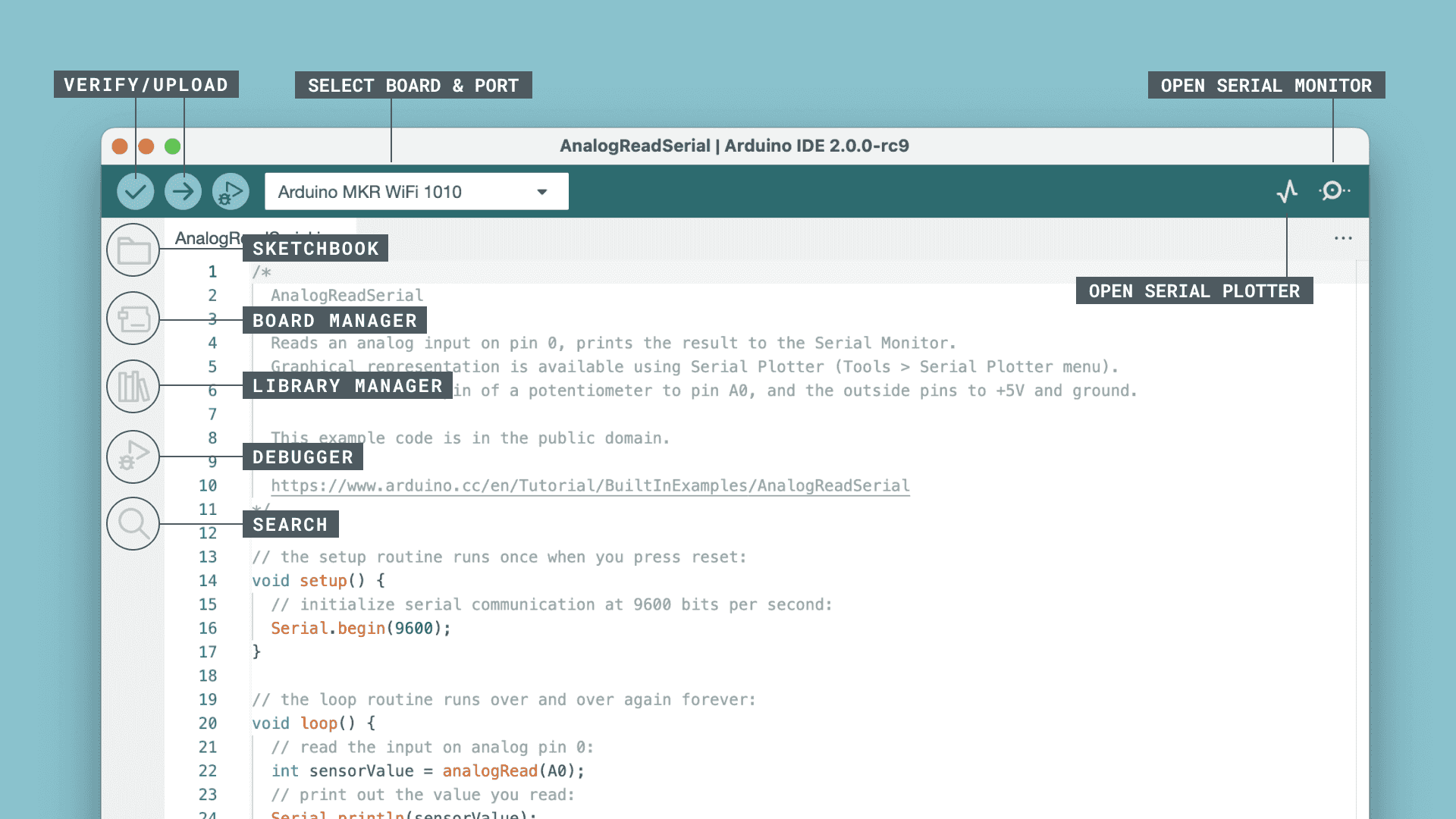
Arduino IDE 2
- 検証/書き込み: コードをコンパイルし、Arduinoボードにアップロードします。
- ボードとポートの選択: 検出したArduinoボードとポート番号が自動表示されます。
- スケッチブック: PCに保存している全てのスケッチが表示されます。また、Arduinoクラウドとの同期や、オンライン環境からのスケッチの取得もできます。
- ボードマネージャ: インストール可能なArduinoやサードパーティパッケージを閲覧できます。例えば、MKR WiFi 1010を使うには、
Arduino SAMD Boardsパッケージをインストールする必要があります。 - ライブラリマネージャ―: Arduinoやコミュニティによって作成された、何千ものArduinoライブラリを閲覧できます。
- デバッグ: リアルタイムにプログラムのテストやデバッグを行います。
- 検索: コード内のキーワードを検索します。
- シリアルモニタ: コンソールの新しいタブに、シリアルモニタツールを開きます。
機能
Arduino IDE 2は、多くの機能を持つ多機能エディタです。ライブラリのインストールやArduinoクラウドとのスケッチの同期、スケッチのデバッグなどが可能です。このセクションでは、詳細な記事へのリンクとともに、主な機能を紹介します。
スケッチブック
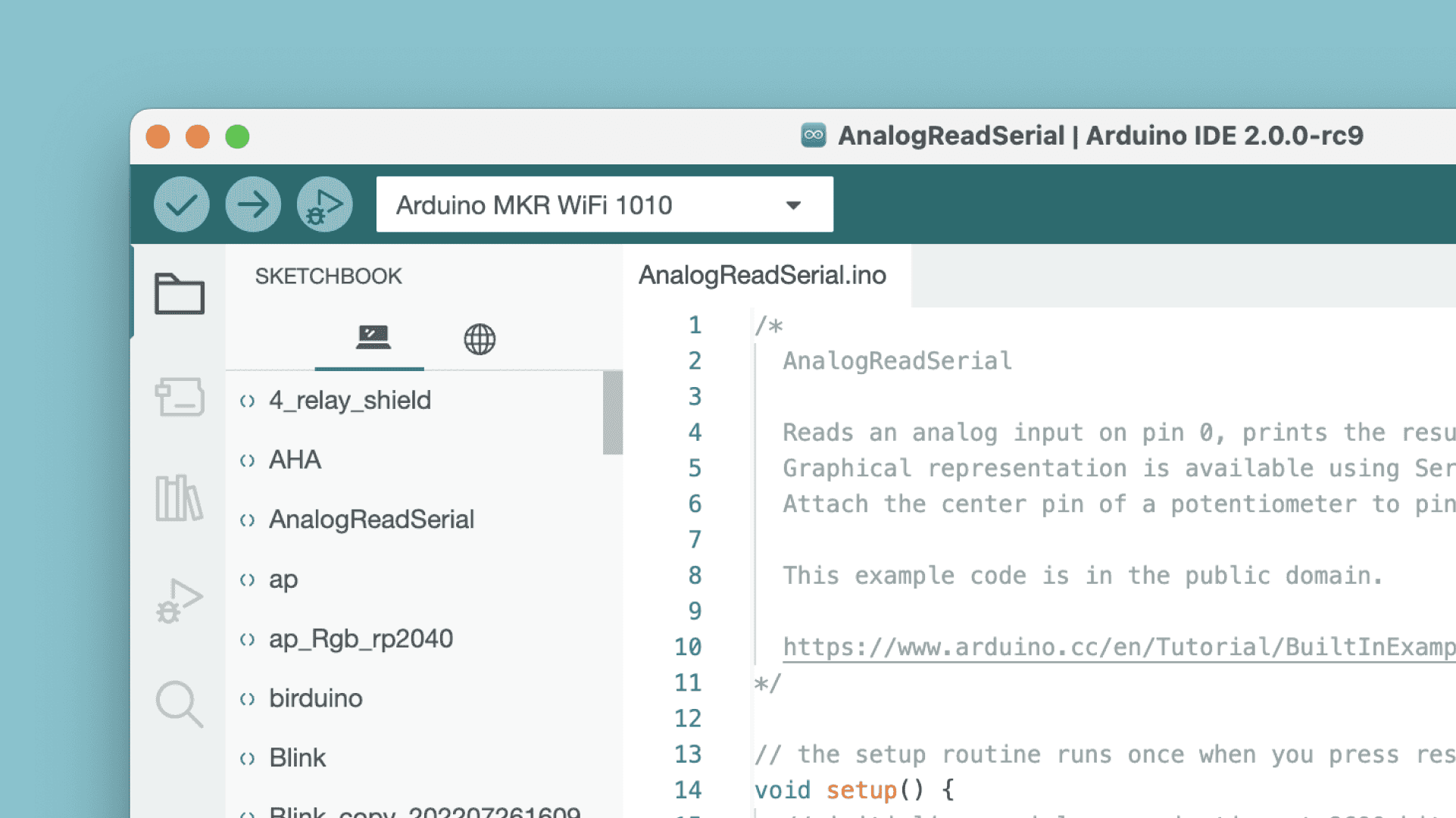
Arduinoスケッチブック
スケッチブックはコードを記述したファイルが保存されている場所です。Arduinoのスケッチは、.inoファイルとして保存され、同じ名前のフォルダに格納する必要があります。例えば、my_sketch.inoという名前のスケッチは、my_sketchというフォルダに保存しなければなりません。
典型的には、ドキュメントフォルダのArduinoフォルダにスケッチは保存されます。
スケッチを開くには、サイドバーのフォルダーアイコンをクリックします。
ボードマネージャ
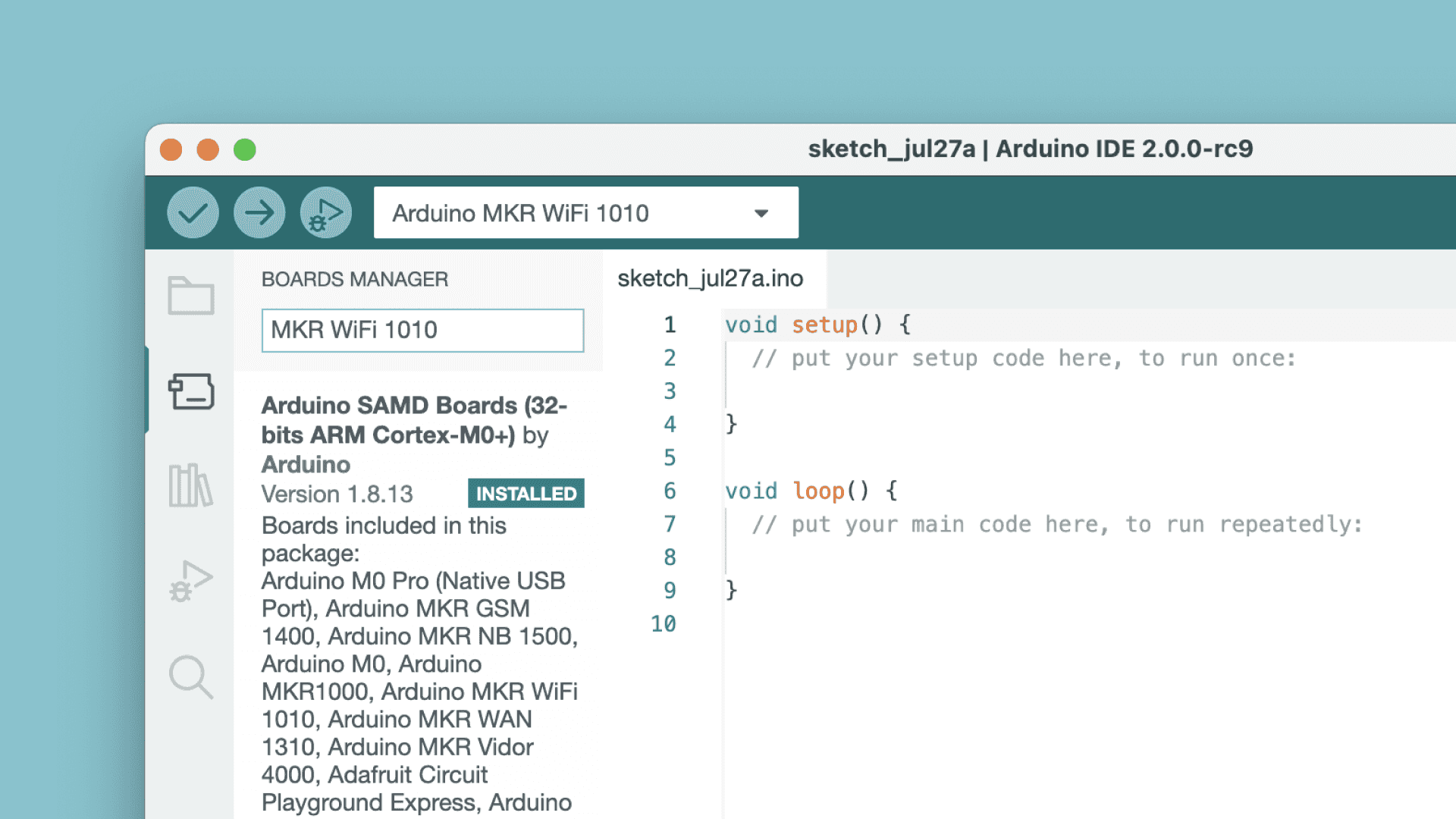
ボードマネージャ
ボードマネージャでは、ボードパッケージの閲覧とインストールが可能です。ボードパッケージは、ボードパッケージがサポートするボード向けに、コードをコンパイルするための命令が含まれています。
avrやsamd、megaavrなど、多くのボードパッケージが利用可能です。
ライブラリマネージャ―
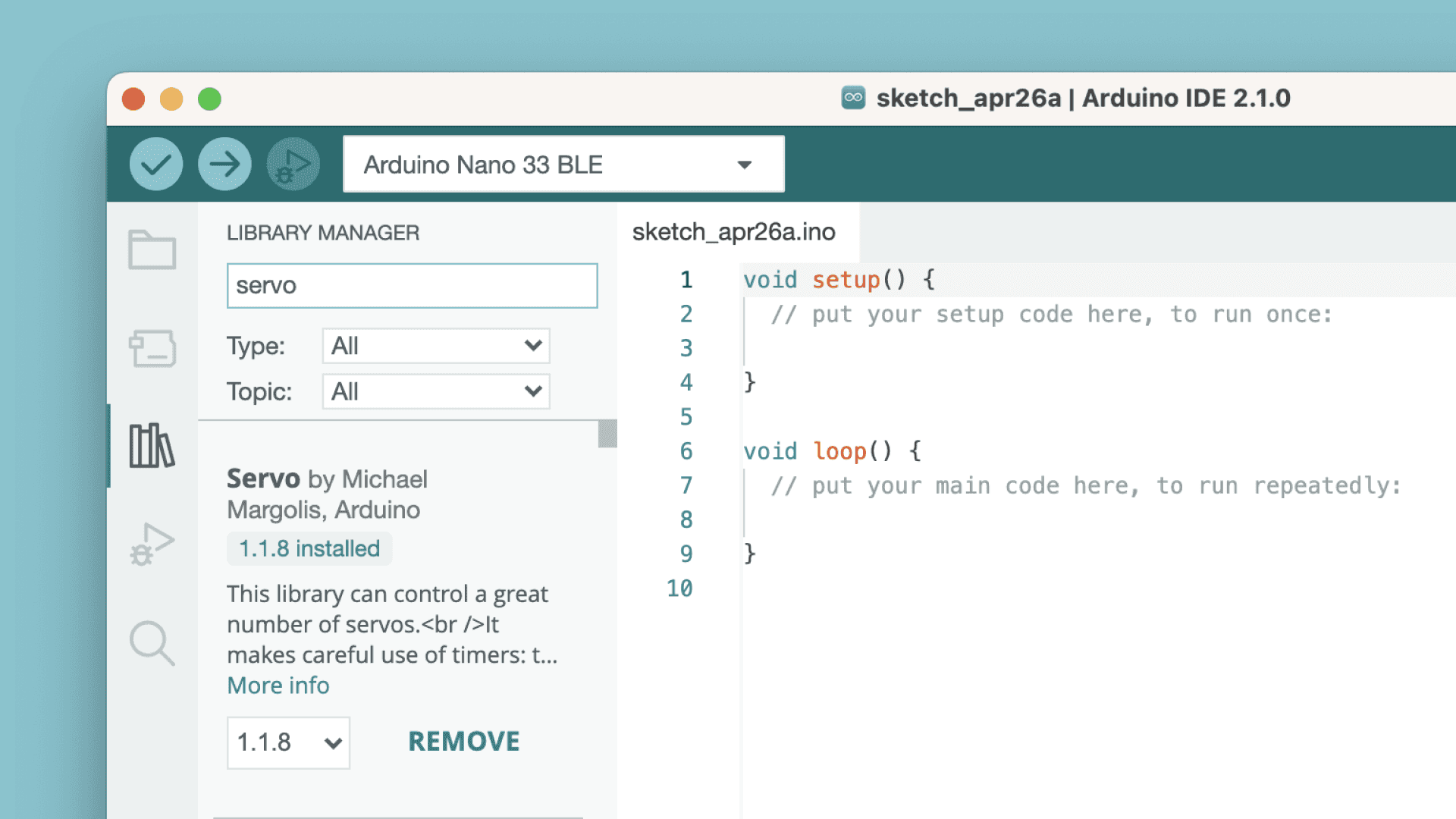
ライブラリマネージャ―
ライブラリマネージャ―では、何千ものライブラリの閲覧とインストールが可能です。ライブラリは、Arduino APIを拡張したもので、例えば、サーボモーターの制御や特定のセンサの読取、Wi-Fiモジュールの利用などが簡単にできるようになります。
シリアルモニタ
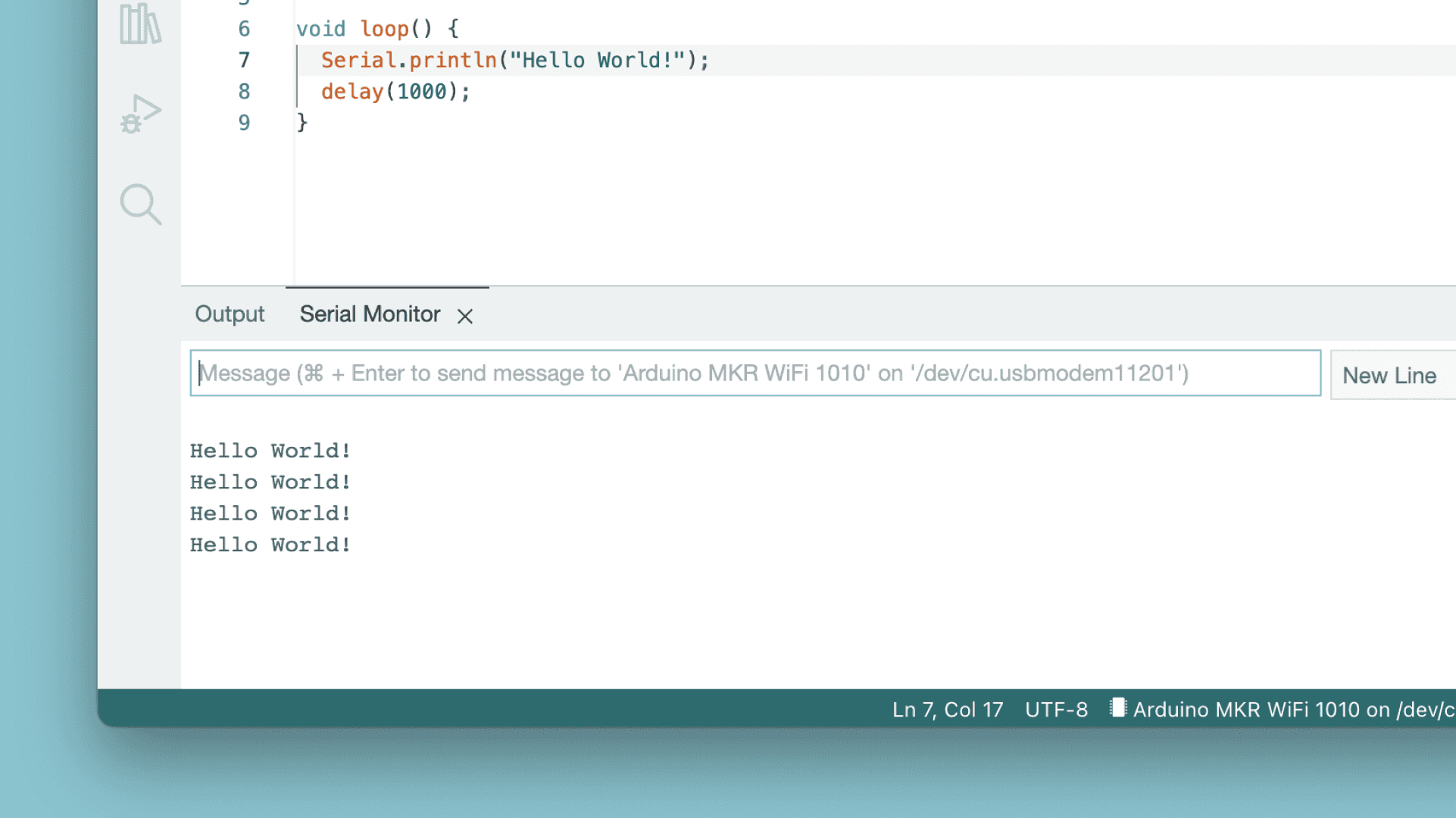
シリアルモニタ
シリアルモニタは、例えば、Serial.print()コマンドで、ボードからのデータストリームを見るためのツールです。
歴史的に、このツールは異なるウインドウに配置されていました。しかし、今は、エディタに統合されています。これにより、PCで同時にモニタを実行することが容易になりました。
シリアルプロッタ
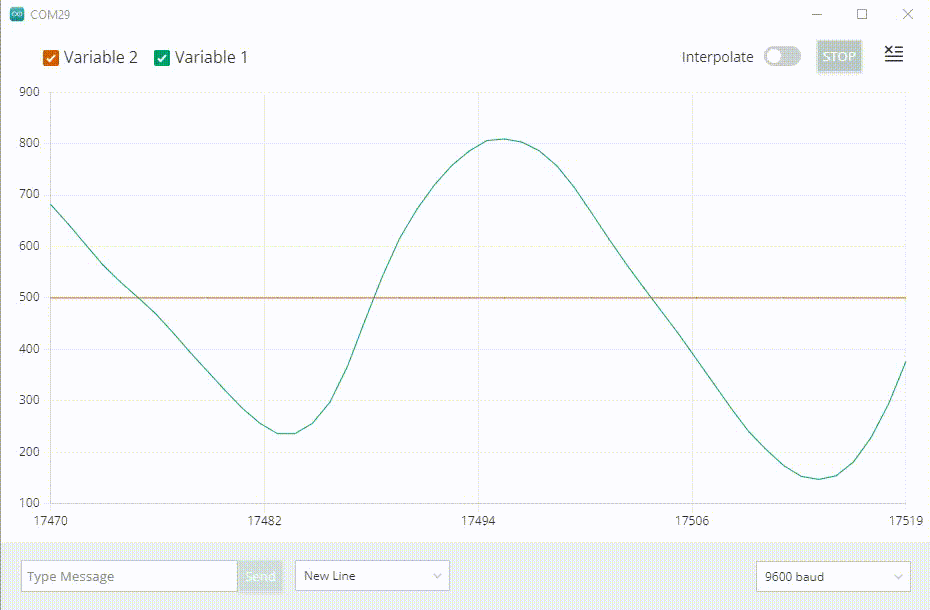
シリアルプロッタは、グラフを使ってデータを可視化する素晴らしいツールで、例えば、電圧の最大値をモニターしたりできます。
いくつかの変数を同時にモニターすることができます。特定の変数だけ表示することもできます。
スケッチ例
Arduinoドキュメントの重要な箇所は、ライブラリに付属するスケッチ例です。実際に使われる機能の例や、意図した利用方法の解説、ライブラリの機能を示しています。
ボードパッケージの一部としてバンドルされるライブラリもあります。これらにも、スケッチ例が含まれることがよくあります。
自分でインストールしたライブラリや、ボードパッケージにバンドルされるライブラリのスケッチ例を開くには、ファイル > スケッチ例をクリックし、表示されるリストから目的のライブラリを探します。
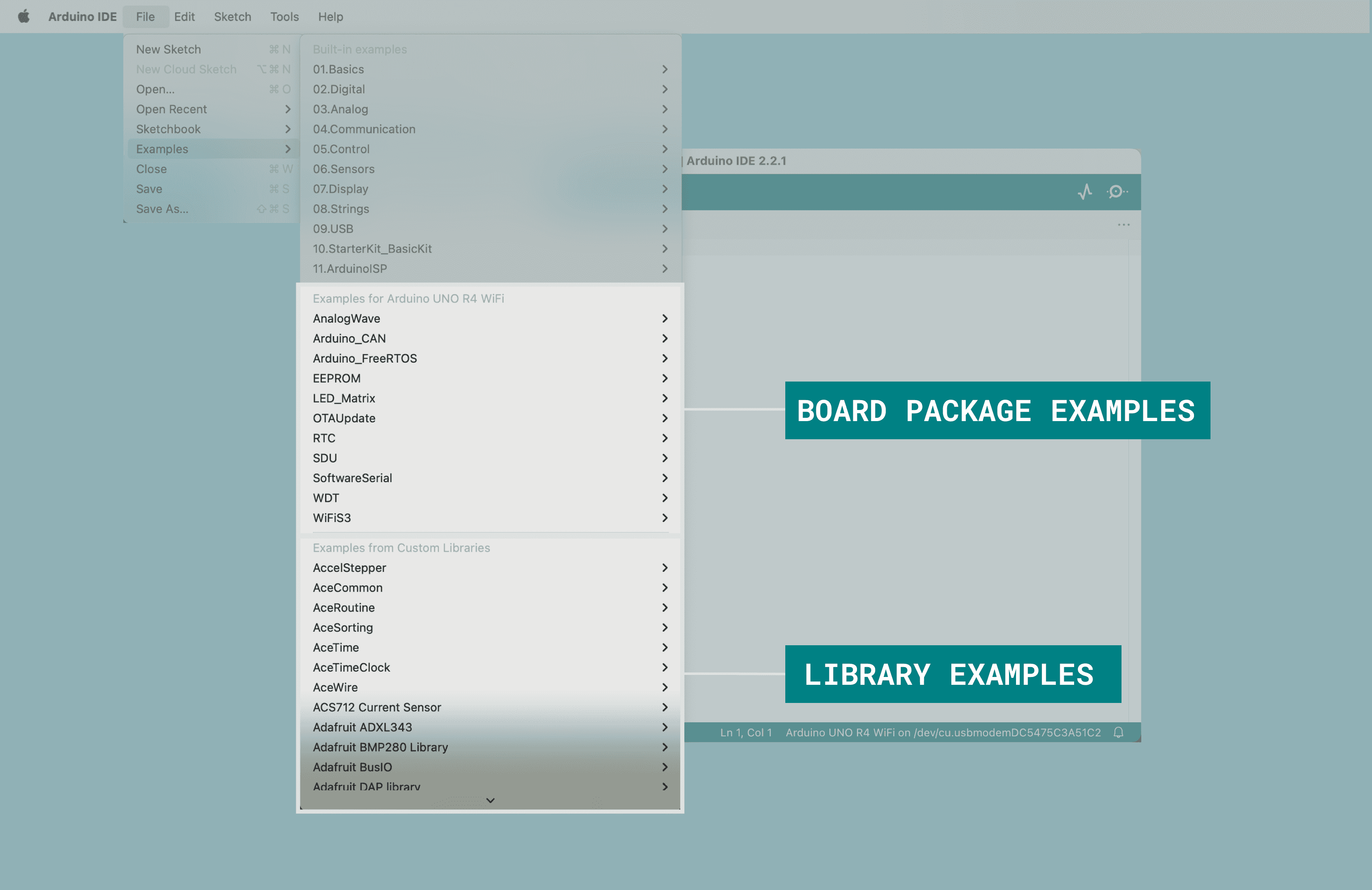
スケッチ例
上記の画像は、PCにUNO R4を接続しているときに、スケッチ例がどのように表示されるかを示しています。
ここでは、ファイル > スケッチ例 > LED_Matrix > MatrixIntro と進み、UNO R4 WiFiを最初に箱から出したときにプリロードされているテトリスのアニメーションを表示するためのスケッチをアップロードします。
デバッグ
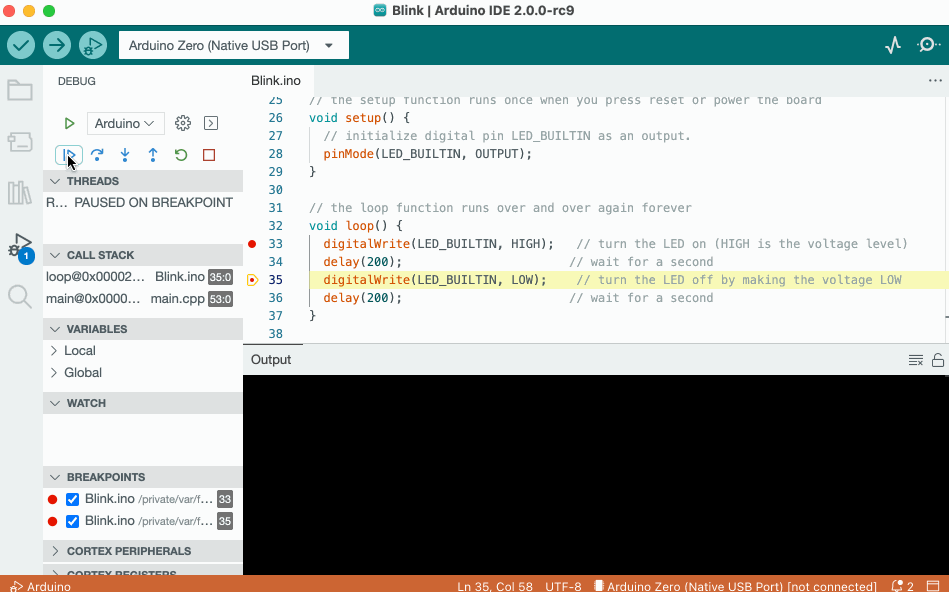
デバッガは、名前の通り、プログラムのテストとデバッグに使います。プログラムの実行を制御します。
自動補完
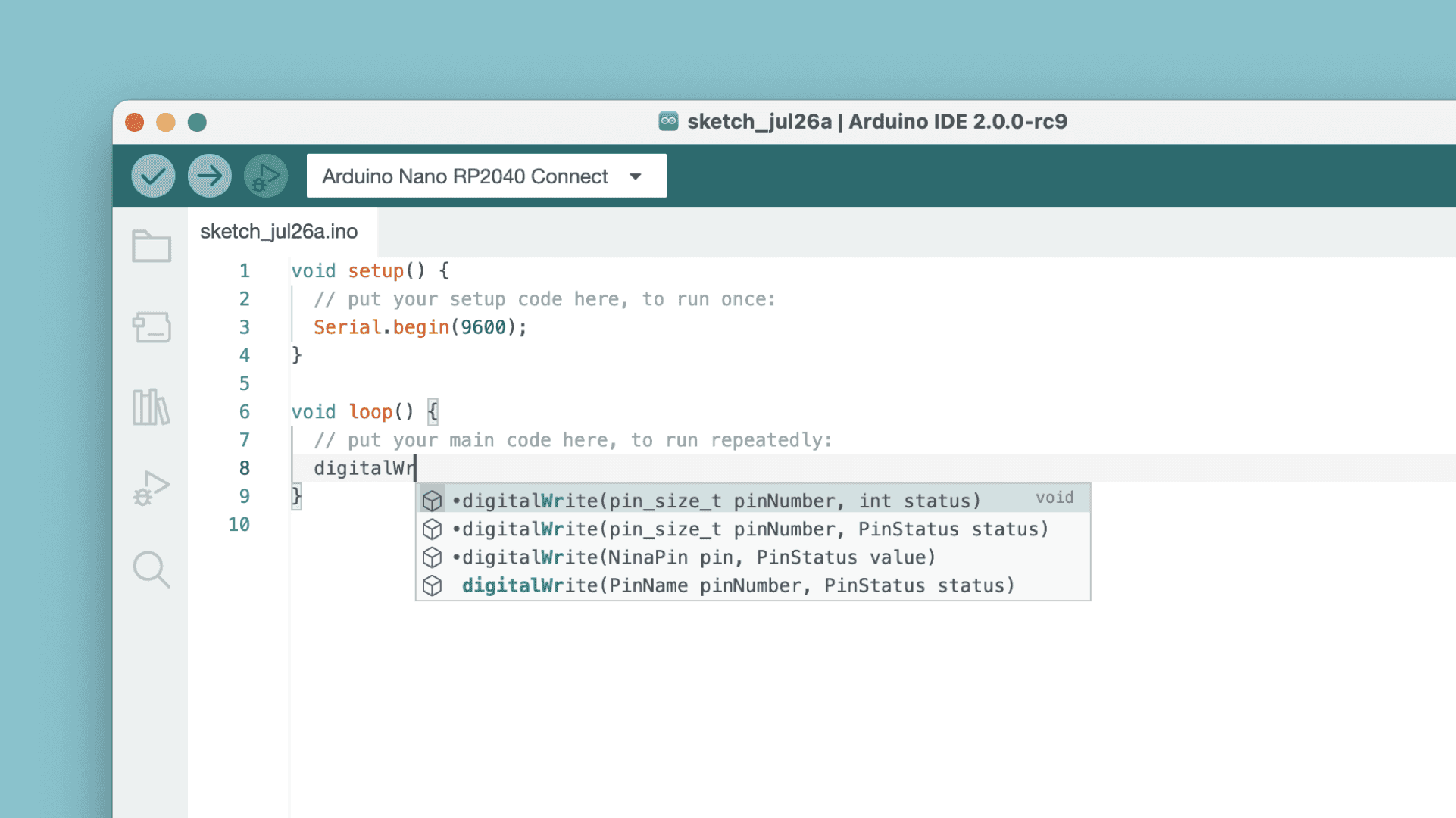
自動補完
自動補完はコードエディタに必須です。バージョン2に搭載されています。コードを書くとき、Arduino APIの要素について理解するのに役立ちます。
自動補完を利用するには、ボードを選択している必要があります。
リモートスケッチブック
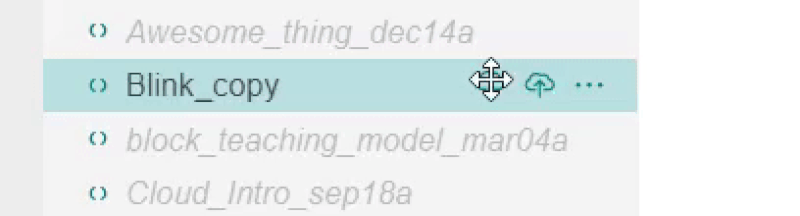
リモートスケッチブックは、Arduinoクラウドのスケッチブックと、ローカルPCの間でスケッチを同期する機能です。この機能を利用するには、Arduinoクラウドのアカウントにログインする必要があります。
IDEで、新しいクラウドスケッチを直接作成することもできます。
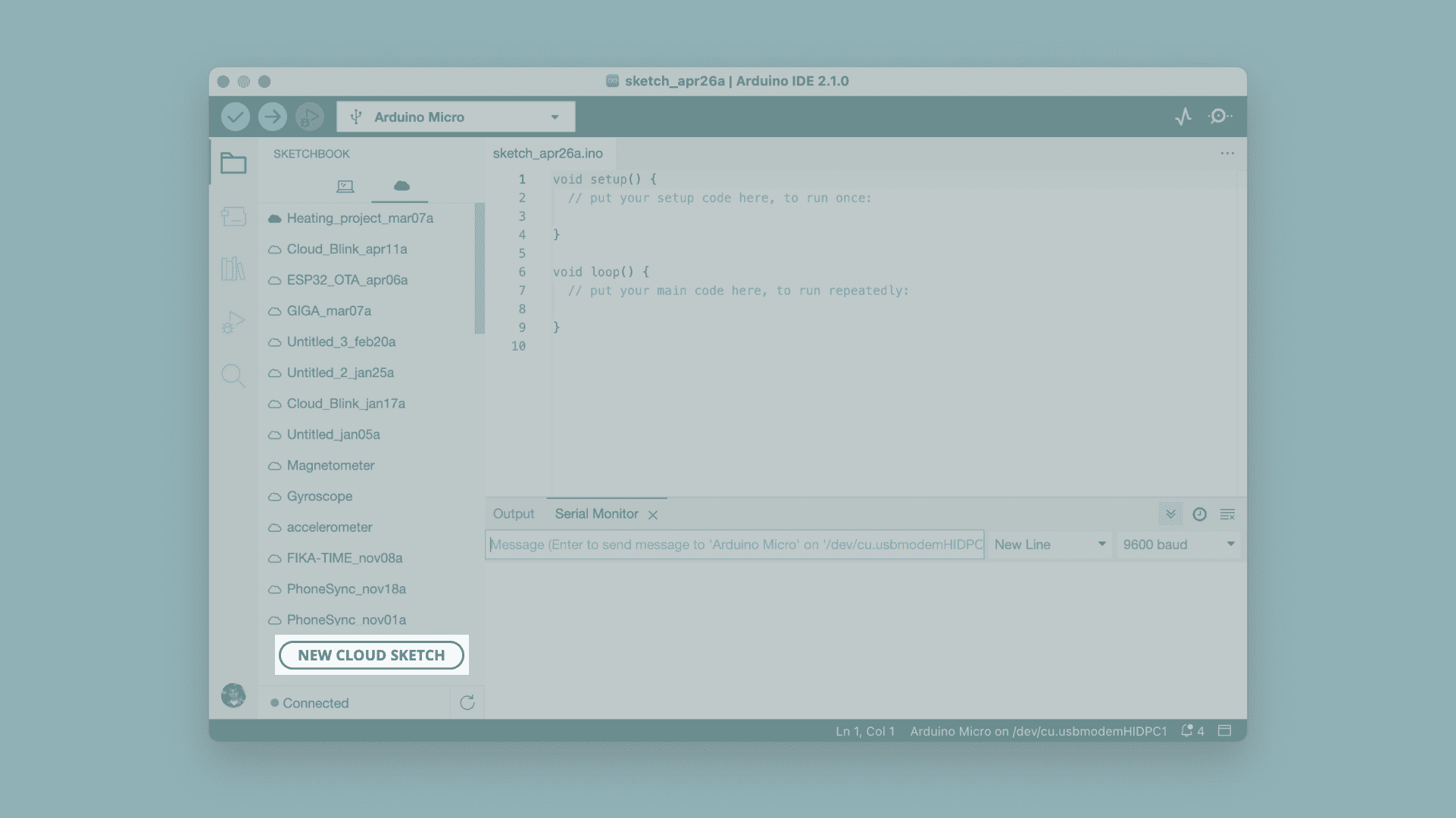
新規クラウドスケッチ
ファームウェアと証明書のアップロード
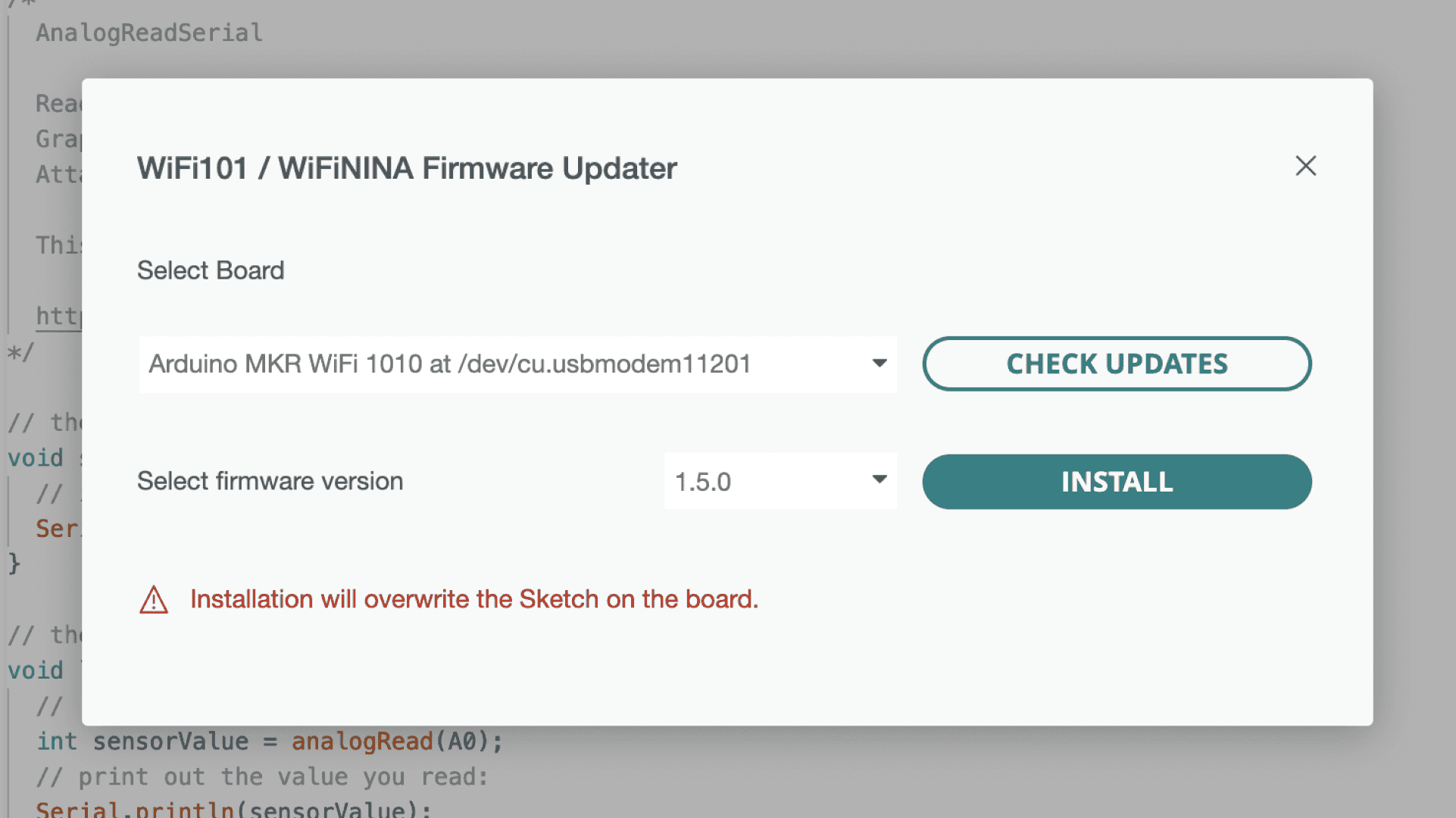
ファームウェアと証明書のアップロード
Wi-Fiボード(NINAモジュール)のファームウェアのアップグレードとダウングレードが可能です。また、IDEでSSLルート証明書を直接アップロードすることもできます。
貢献
Arduino IDE 2は、誰もが無料でダウンロードできるオープンソースプロジェクトです。寄付をしたり、GitHubリポジトリに問題を報告することで、プロジェクトに貢献することができます。
おわりに
このガイドでは、一連の機能と参照する記事を紹介しました。IDE 2に含まれるそれぞれの機能をお楽しみください。
オリジナルのページ
https://docs.arduino.cc/software/ide-v2/tutorials/getting-started-ide-v2/
最終更新日
February 17, 2024